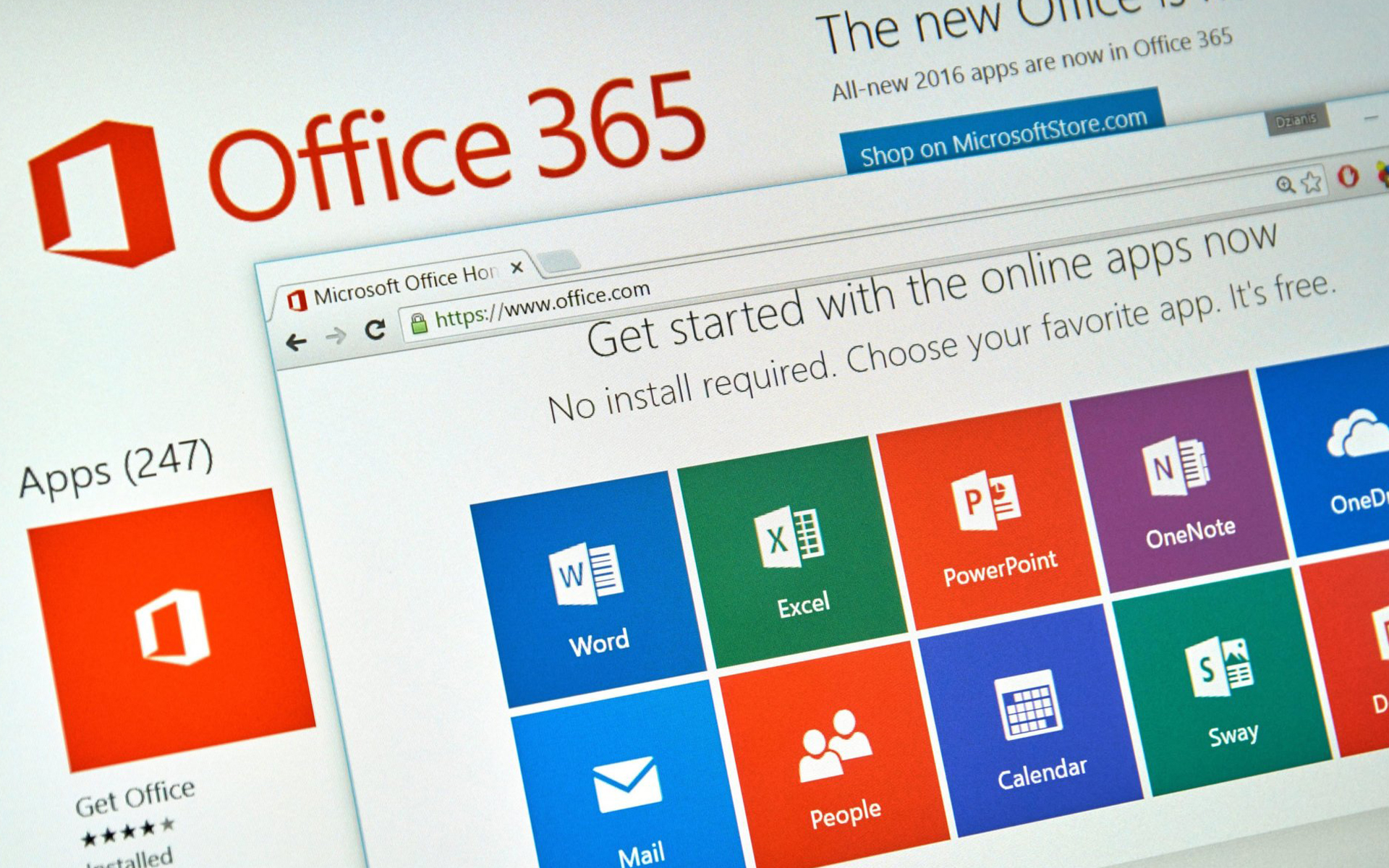
Kā mēs varam mainīt opciju Meklēt, izmantojot Bing uz opciju Meklēt, izmantojot Google programmā Microsoft Office Word
Kā mēs varam mainīt opciju Meklēt, izmantojot Bing uz opciju Meklēt, izmantojot Google programmā Microsoft Office Word
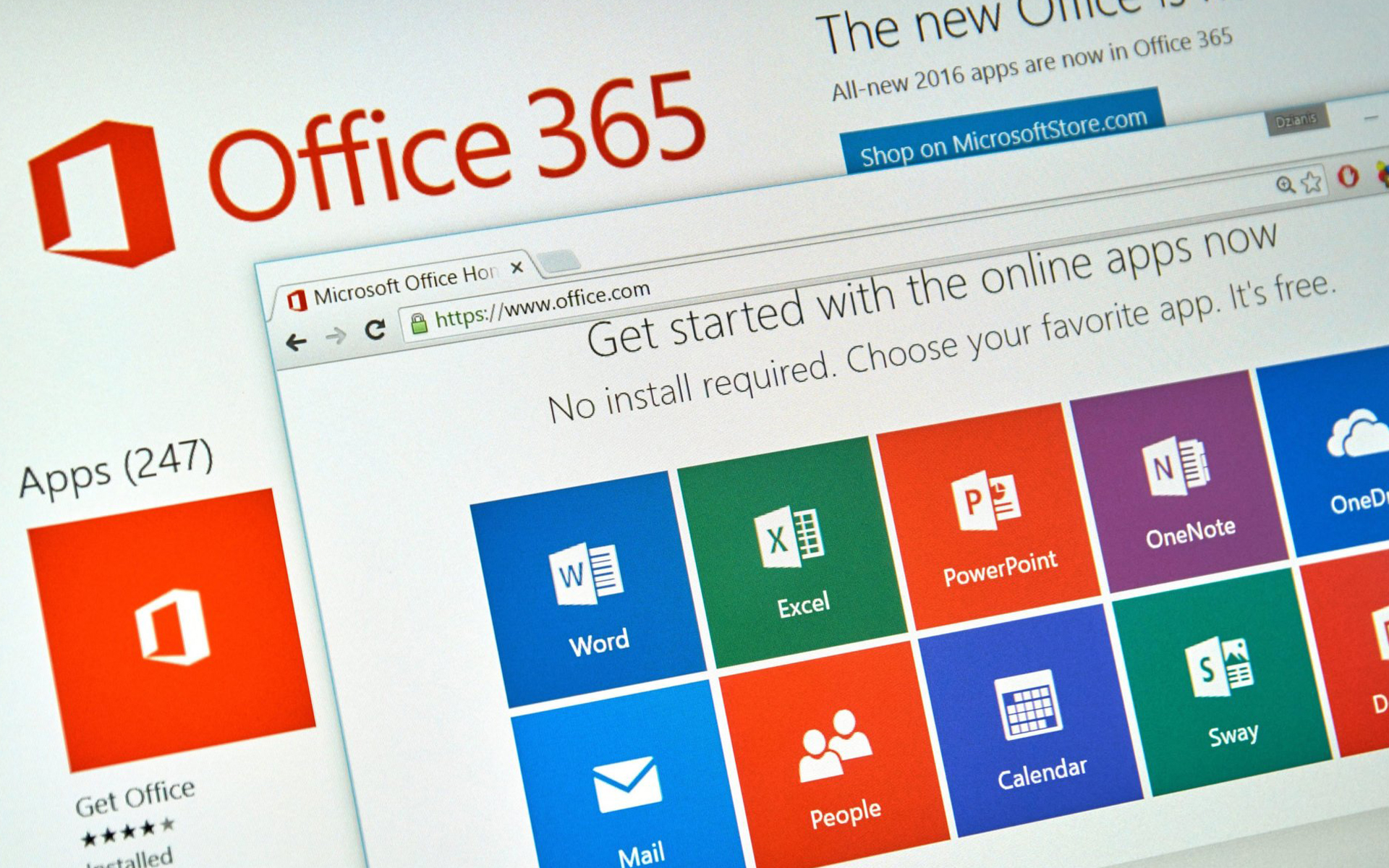
Viens no Funkciju vietnes Pieejams Microsoft Office Word 2013 este abilitatea de a cauta online sectiuni selectate dintr-un text continut de un fisier Word (feature-ul este inclus in ar peles labo pogu noklikšķiniet uz izvēlnes din Word). In mod default, meklētājprogrammu folosit pentru acest feature este Bing (de unde si numele acestuia Search with Bing), insa avand in vedere ca multi utilizatori prefera sa foloseasca Google tā vietā Bing, cel mai probabil acestia vor dori sa modifice optiunea respectiva din Search with Bing iekšā Search with Google, fortand astfel cautarile online sa fie efectuate cu Google (in versiunile anterioare de Office, opcija Search with Bing era disponibila ca Look Up > Bing).
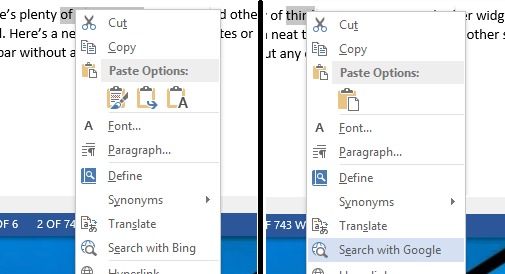
Daca obisnuiti sa folositi acest feature MS Word si doriti sa schimbati motorul de cautare default (Bing) cu Google, puteti face acest lucru cu ajutorul unui simplu reģistrācijas uzlauztApvidū
Cum schimbam optiunea Search with Bing in Search with Google in MS Word 2013?
- atvērt Reģistra redaktors (garša regedit iekšā Izkropļot Un dot Ieiet)
- apoi navigati catre key-ul HKEY_CURRENT_USER\Software\Microsoft\Office\15.0\Common\General
- sub General, in partea dreapta, creati urmatoarele Virknes ievades:
- SearchProviderName, careia ii veti da valoarea Google
- SearchProviderURI, careia ii veti da valoarea http://www.google.com/search?q=
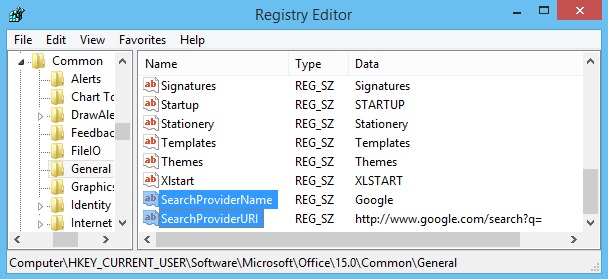
- tad aizvērt regedit
Modificarea va avea tūlītēja iedarbība, utilizatorii putand cauta textul selectat din Word folosind motorul de cautare Google. Daca veti dori sa va intoarceti la Bing, pur si simplu stergeti intrarile String adaugate in registri.
Nota: Inainte de a face orice modificari in registri de sistem, creati un backup al acestora sau faceti un restore point al sistemului pentru a evita eventuale consecinte (functionarea incorecta a sistemului sau a aplicatiilor).
Slepenie iestatījumi – How to change Search with Bing option to Search with Google in MS Word 2013
Kā mēs varam mainīt opciju Meklēt, izmantojot Bing uz opciju Meklēt, izmantojot Google programmā Microsoft Office Word
Kas jauns
Pret slepens
Kaislīgi par tehnoloģiju, man patīk pārbaudīt un rakstīt apmācības par Windows operētājsistēmām, cenšoties atklāt interesantas lietas.
Skatīt visas ziņas pēc slepenasIespējams, jūs interesē arī...

